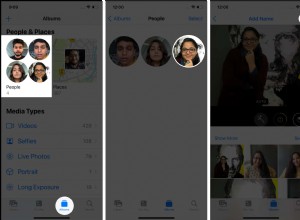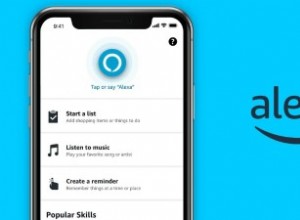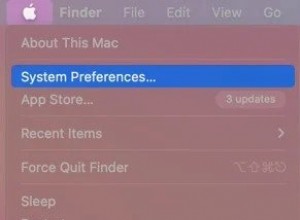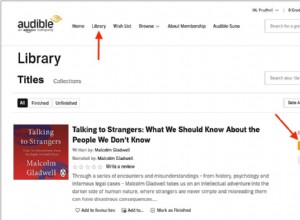كانت أداة الطقس متاحة فقط في "عرض اليوم" في وقت سابق. مع iOS 14 ، يمكنك إضافته إلى الشاشة الرئيسية لجهاز iPhone الخاص بك والاطلاع على معلومات الطقس بلمحة واحدة. ومع ذلك ، لا تعمل هذه الأداة مع العديد من المستخدمين بعد تحديث أجهزتهم إلى iOS 15.
فشل في تحديث درجة الحرارة أو لا تظهر أي بيانات. بالنسبة للبعض ، يعرض الموقع "كوبرتينو" فقط. لحسن الحظ ، قمنا بإدراج 9 حلول تم اختبارها لإصلاح أداة الطقس على الشاشة الرئيسية لجهاز iPhone.
- تأكد من الوصول إلى الموقع
- تحقق من اتصال الإنترنت
- حدد الموقع يدويًا في أداة الطقس
- احذف الموقع المحفوظ
- شغّل "تحديث تطبيقات الخلفية"
- أزل تطبيق الطقس وأعد تثبيته
- التحديث إلى أحدث إصدار من نظام التشغيل iOS
- إعادة تعيين بيانات الموقع والخصوصية
- إعادة تعيين كافة الإعدادات
1. تأكد من الوصول إلى الموقع
الخطوة الأساسية هي التأكد من وصول تطبيق iPhone Weather إلى موقعك. للتحقق من هذا:
- افتح الإعدادات ، مرر لأسفل وانقر على الخصوصية .
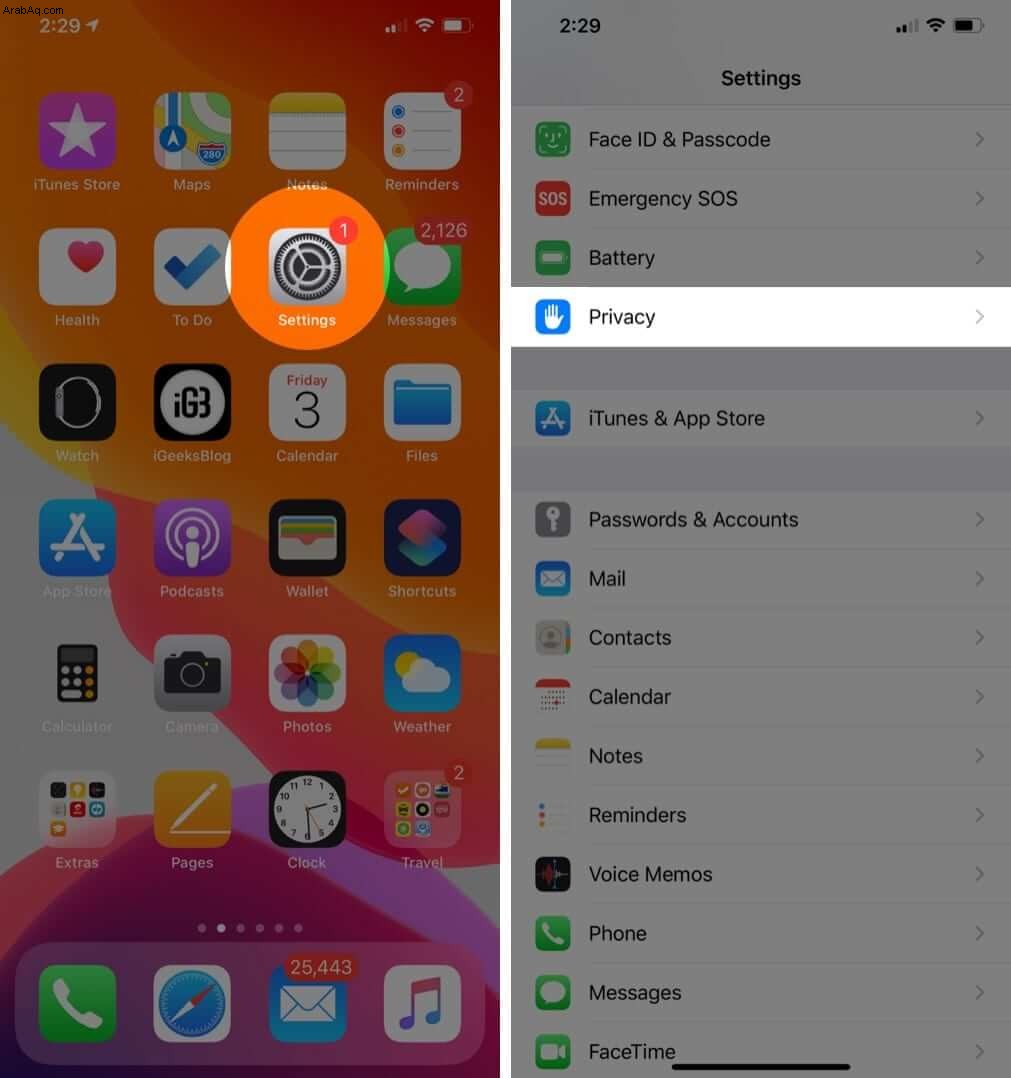
- انقر على خدمات الموقع .
- أولاً ، تأكد من أن خدمات الموقع ممكّن.
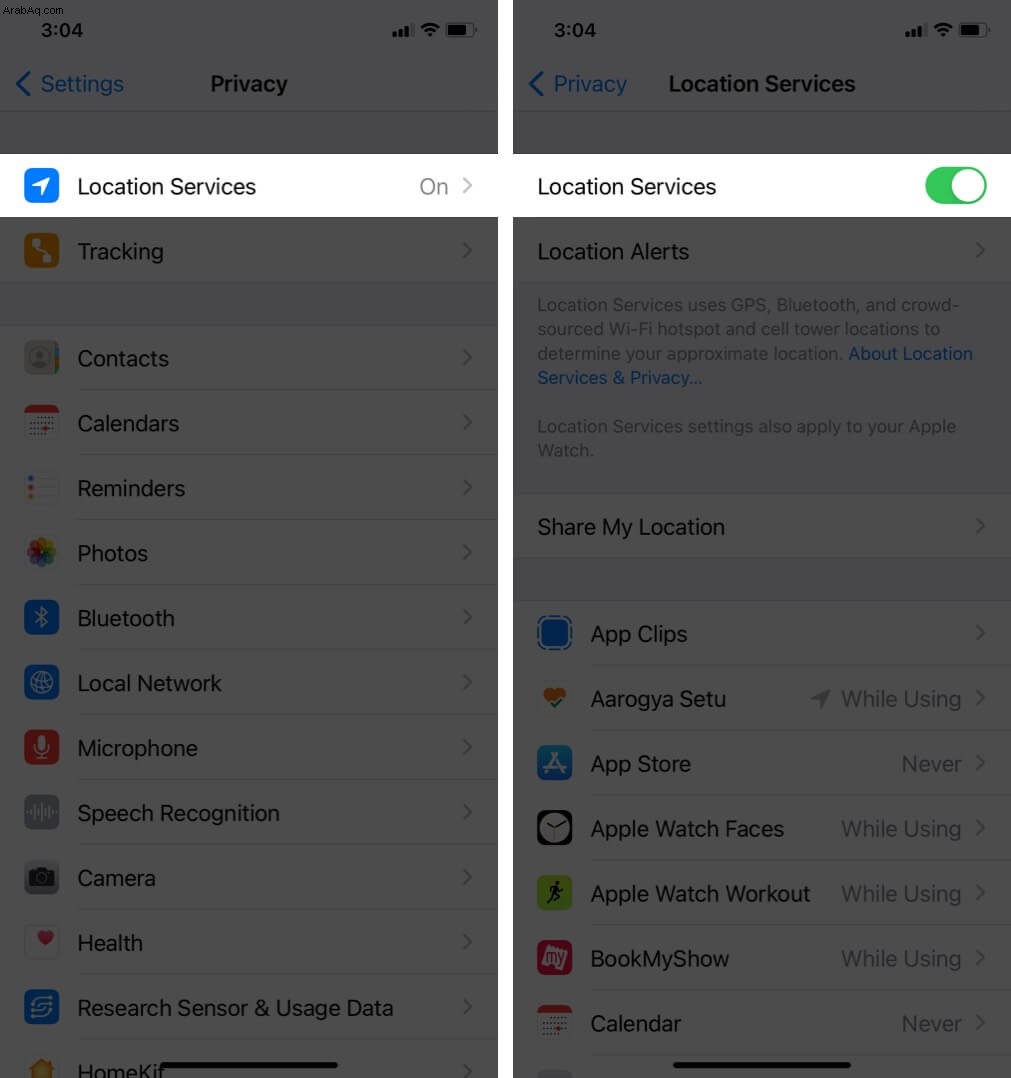
- بعد ذلك ، مرر لأسفل وانقر على الطقس .
- انقر على أثناء استخدام التطبيق أو الأدوات .
يمكنك أيضًا تمكين مفتاح التبديل لـ الموقع الدقيق .
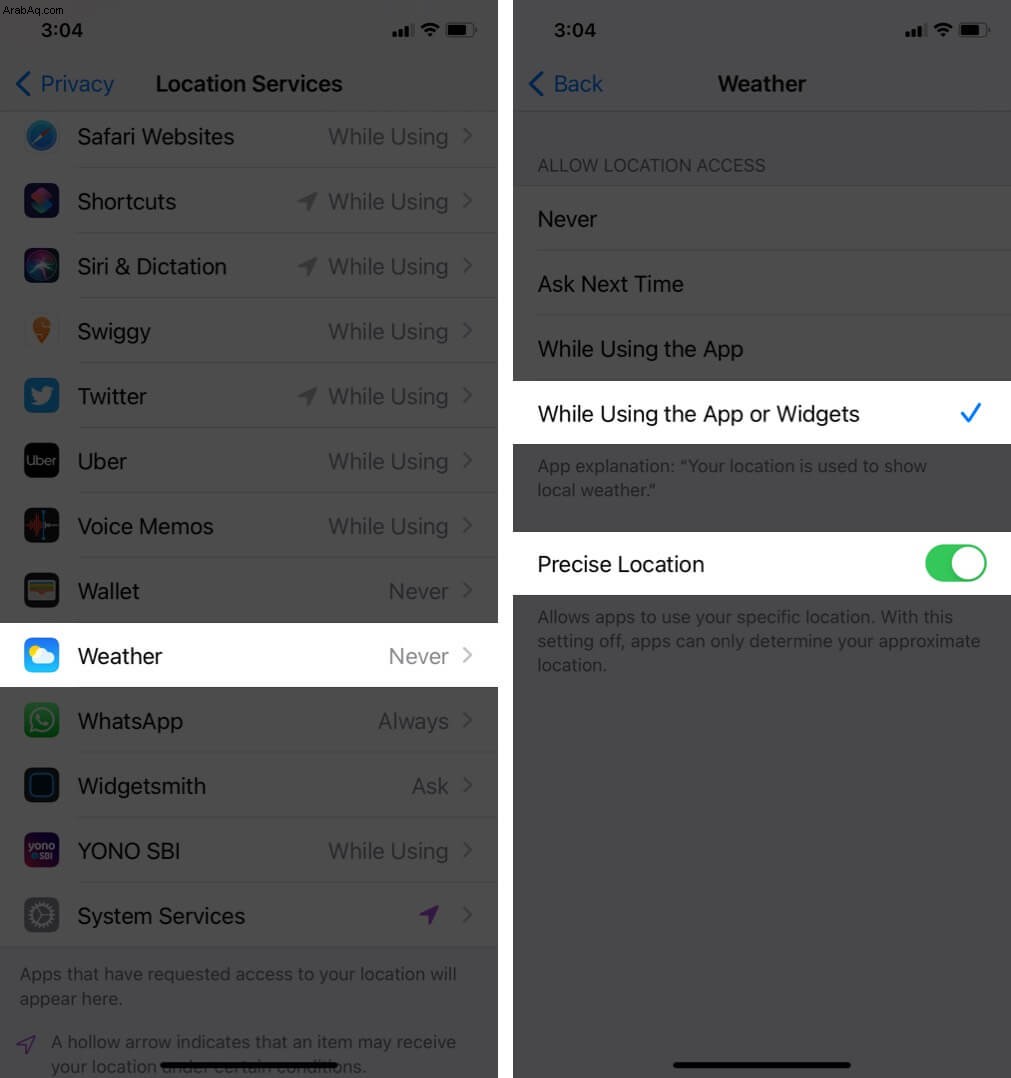
2. تحقق من الاتصال بالإنترنت
وغني عن هذا القول أنه لتحديث معلومات الطقس ، يجب أن يكون جهاز iPhone الخاص بك مزودًا باتصال إنترنت يعمل. دعونا نجري فحصًا سريعًا للتأكد من أن كل شيء على ما يرام في هذه الجبهة.
- افتح الإعدادات وانقر على Wi-Fi .
تأكد من أنك متصل بشبكة.
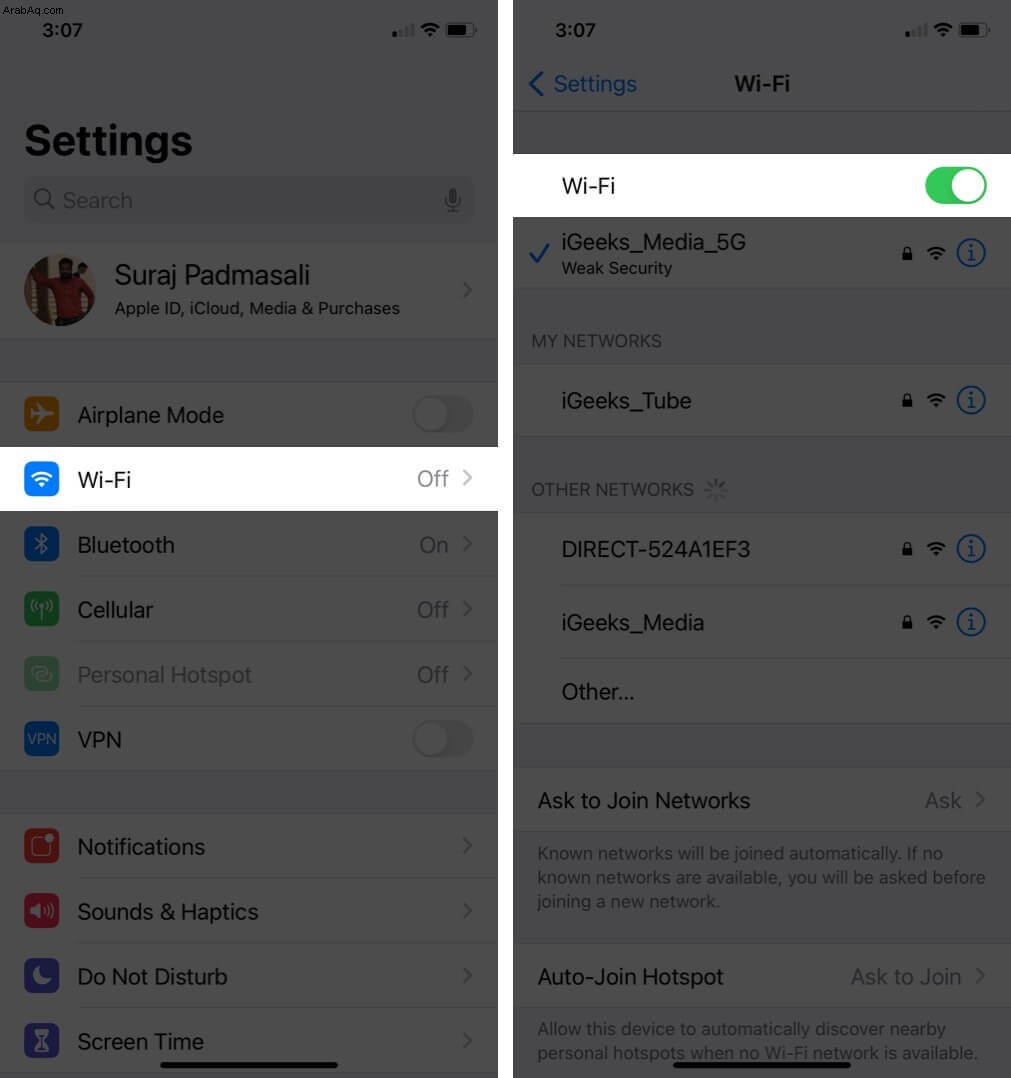 أو انقر على خلوي وتأكد من تمكينه. علاوة على ذلك ، قم بالتمرير لأسفل وتأكد من أنه ضمن CELLULAR DATA ، قم بتبديل خيار الطقس هو اخضر.
أو انقر على خلوي وتأكد من تمكينه. علاوة على ذلك ، قم بالتمرير لأسفل وتأكد من أنه ضمن CELLULAR DATA ، قم بتبديل خيار الطقس هو اخضر.
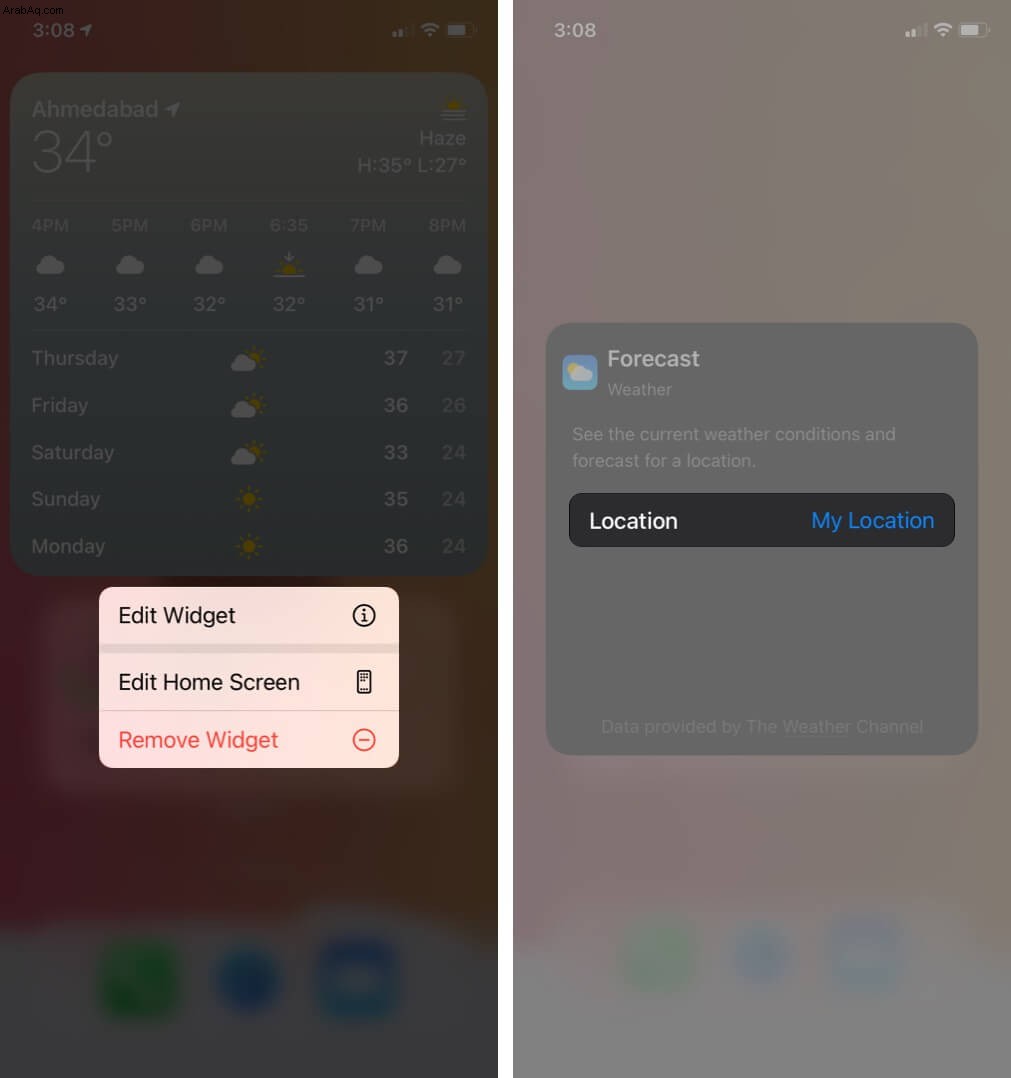
- الآن ، افتح Safari وحاول زيارة موقع على شبكة الإنترنت. إذا تم تحميلها ، فالأشياء مثالية. يجب ألا يواجه تطبيق الطقس والأداة مشكلة في جلب البيانات الجديدة.
ملاحظة :إذا كنت تستخدم VPN ، ففكر في تعطيله.
3. حدد الموقع يدويًا في أداة الطقس
اكتشفت هذه الحيلة أثناء تصفح منتدى المطورين الرسمي لشركة Apple.
- على الشاشة الرئيسية ، اضغط مطولاً أداة الطقس وانقر على تعديل الأداة .
- انقر على الموقع .
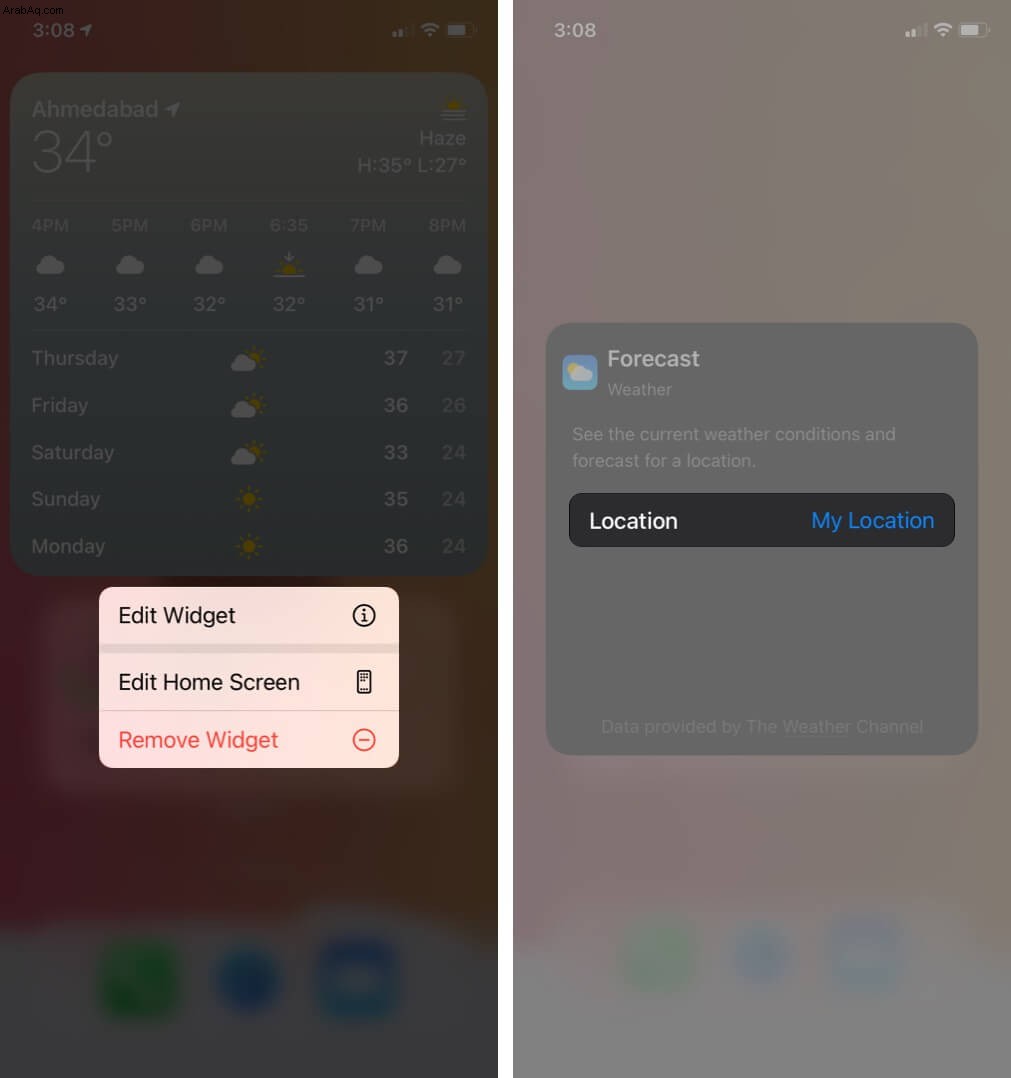
- بدلاً من "موقعي" ، اكتب يدويًا وحدد الموقع الذي تريده - قل نيودلهي .

ملاحظة :بعد إصدار واحد أو اثنين من التحديثات الإضافية لنظام iOS 14 ، ستهتم Apple بهذا الأمر ، ويمكنك التبديل إلى "موقعي" مرة أخرى.
4. احذف الموقع المحفوظ
- افتح الطقس app وانقر على رمز المكدس في أسفل اليمين.
- أسفل "موقعي" ، سترى المواقع المحفوظة. مرر من اليمين إلى اليسار على أحدهما وانقر على حذف .
كرر هذا لجميع الإدخالات المحفوظة.
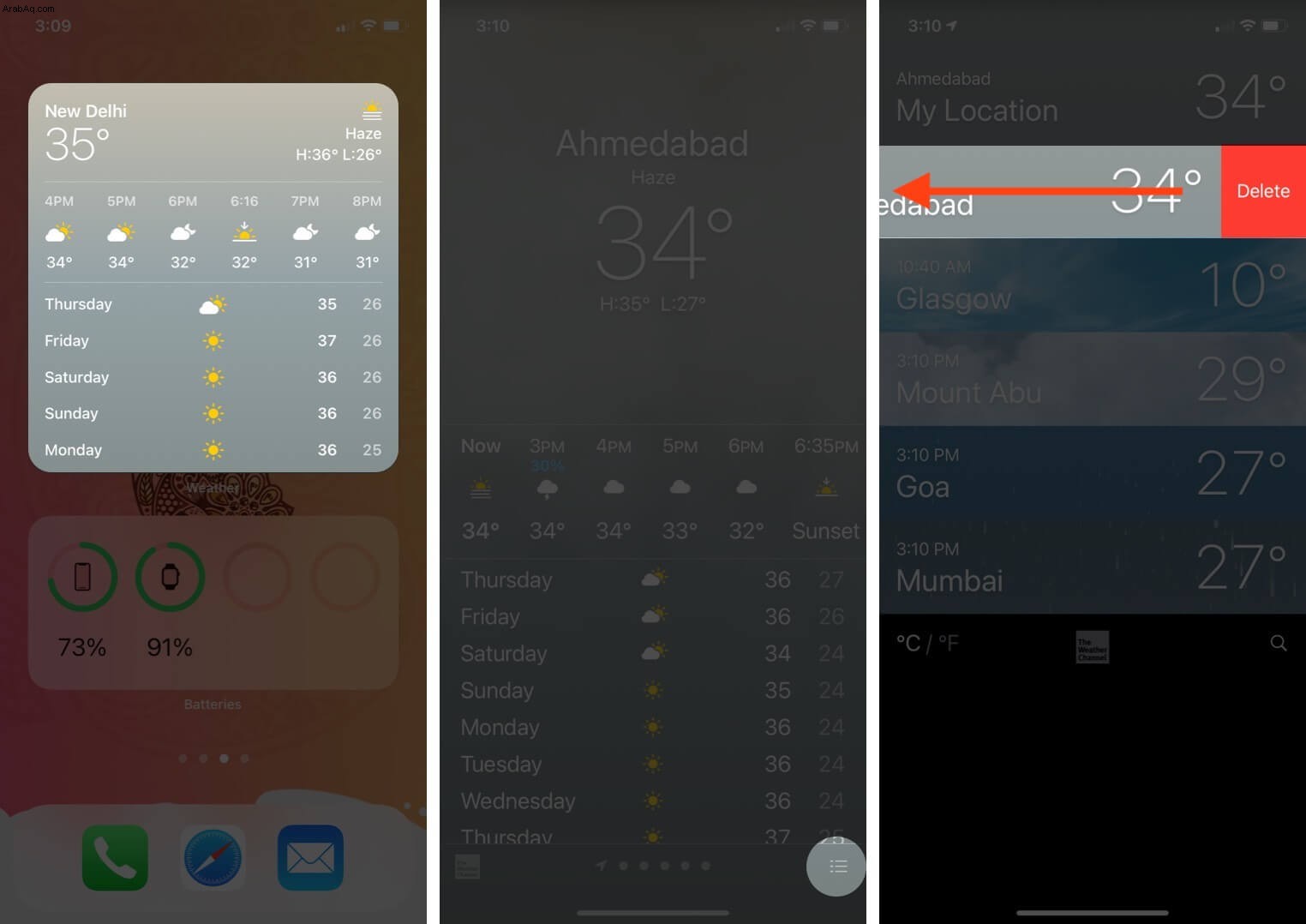
- أعد تشغيل iPhone ، وستعمل أداة الطقس الآن بشكل صحيح.
- يمكنك أيضًا المضي قدمًا وإعادة حفظ المواقع المطلوبة. لهذا ، اتبع الخطوة الأولى ثم انقر على رمز البحث .
- الآن ، اكتب اسم المدينة ، وانقر على الاقتراح ، وأخيرًا انقر على إضافة .
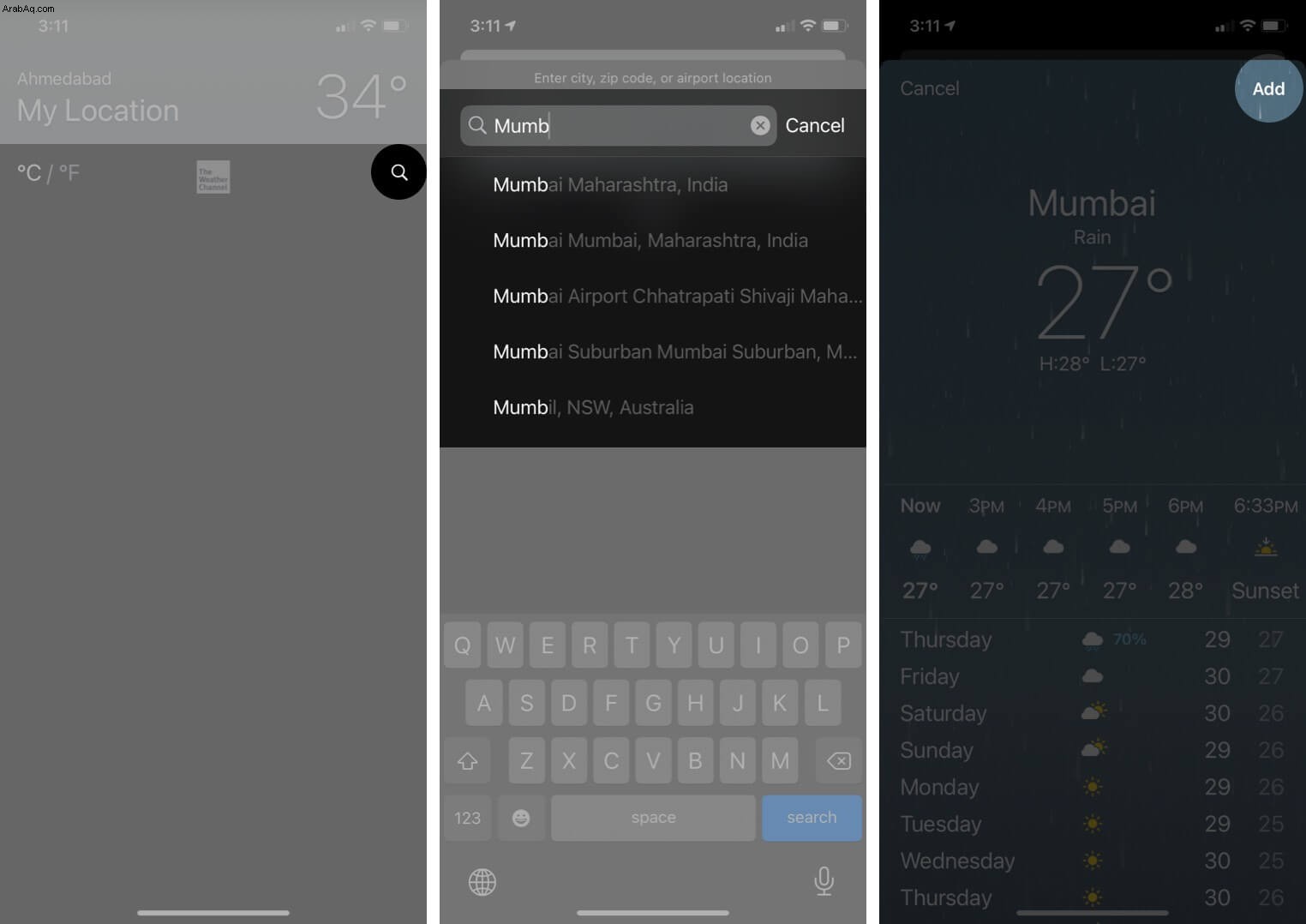
5. شغّل تحديث تطبيق الخلفية
يتيح تحديث الخلفية للتطبيق جلب بيانات جديدة في الخلفية. نظرًا لأنك تواجه صعوبة في استخدام أداة الطقس ، فلنتأكد من صحة الأشياء هنا.
- افتح الإعدادات وانقر على عام .
- انقر على تحديث تطبيق الخلفية .
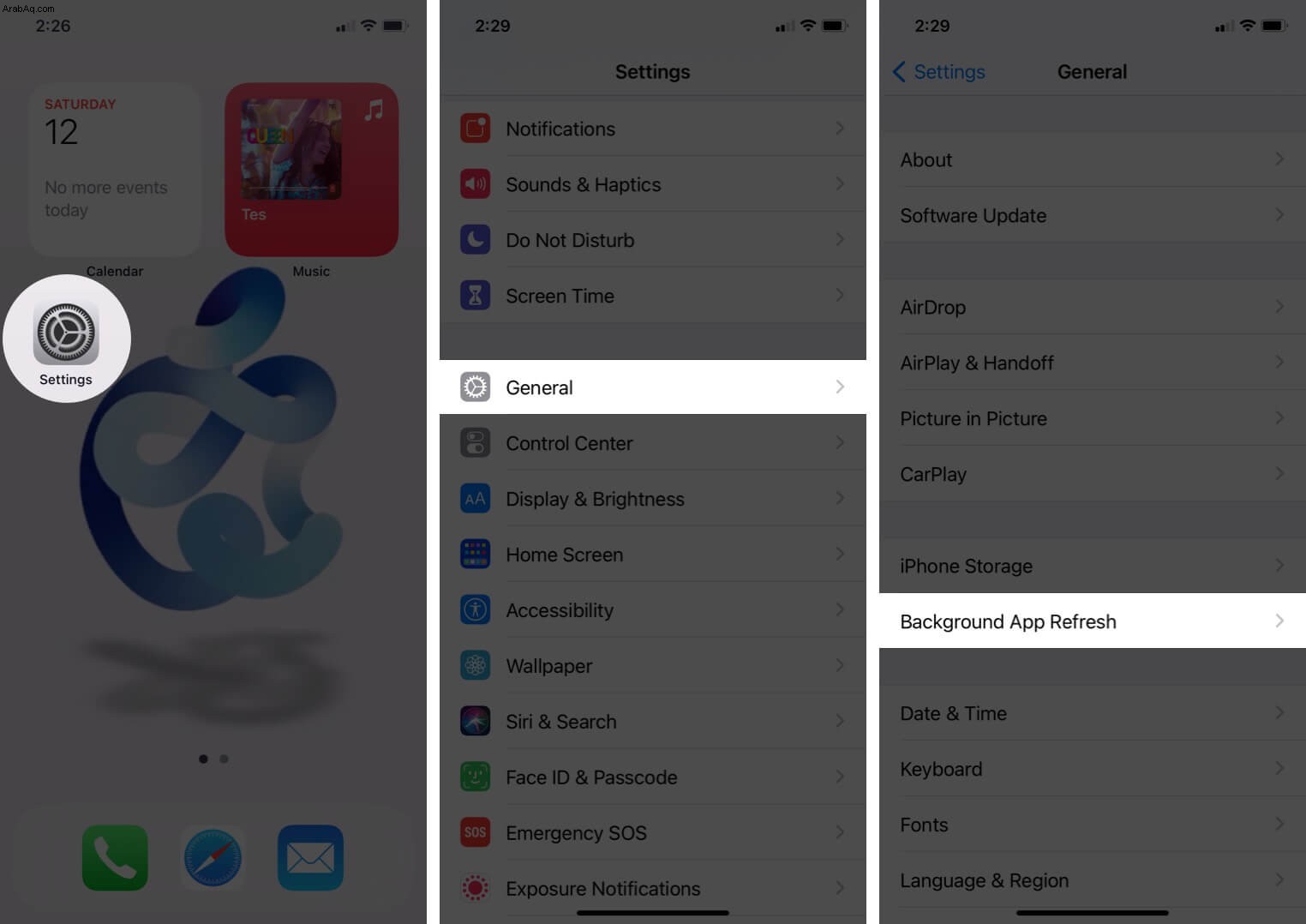
- في الشاشة التالية ، تأكد من أنه تشغيل . أيضًا ، مرر لأسفل وتأكد من تبديل الطقس ممكّن.
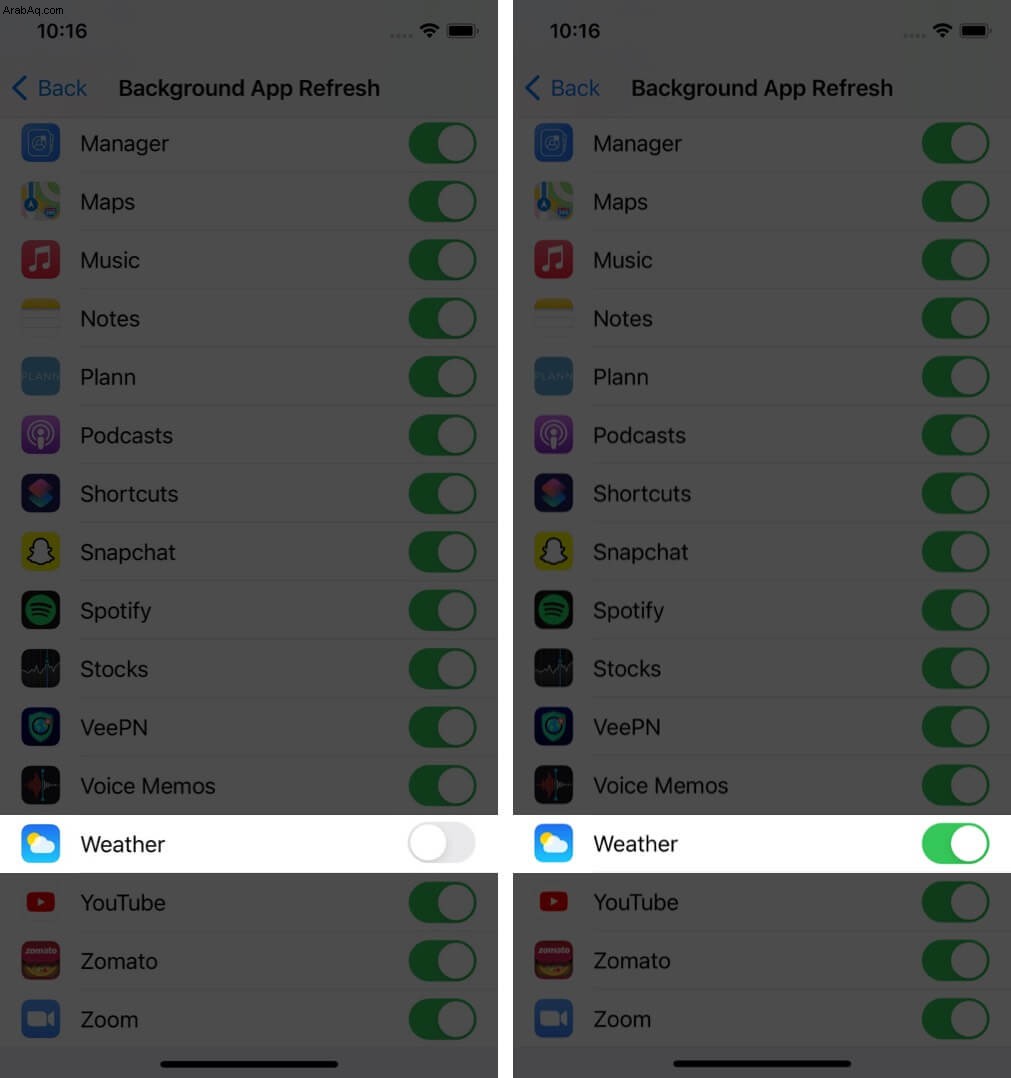
6. ألغِ تثبيت تطبيق الطقس وأعد تثبيته
على الرغم من أن Weather هو تطبيق مدمج من Apple ، إلا أنه يمكنك إلغاء تثبيته وإعادة تثبيته لإصلاح الأشياء. وإليك الطريقة.
- من الشاشة الرئيسية أو مكتبة التطبيقات ، اضغط مع الاستمرار على رمز الطقس .
- انقر على إزالة التطبيق → حذف التطبيق → حذف .
بالإضافة إلى ذلك ، ادخل إلى وضع الاهتزاز بالضغط لفترة طويلة. يمكنك الضغط على زر ناقص واتبع على طول.

- أعد تشغيل iPhone.
- افتح App Store وانقر على بحث .
- اكتب الطقس وانقر على رمز التنزيل لتثبيت التطبيق الرسمي.
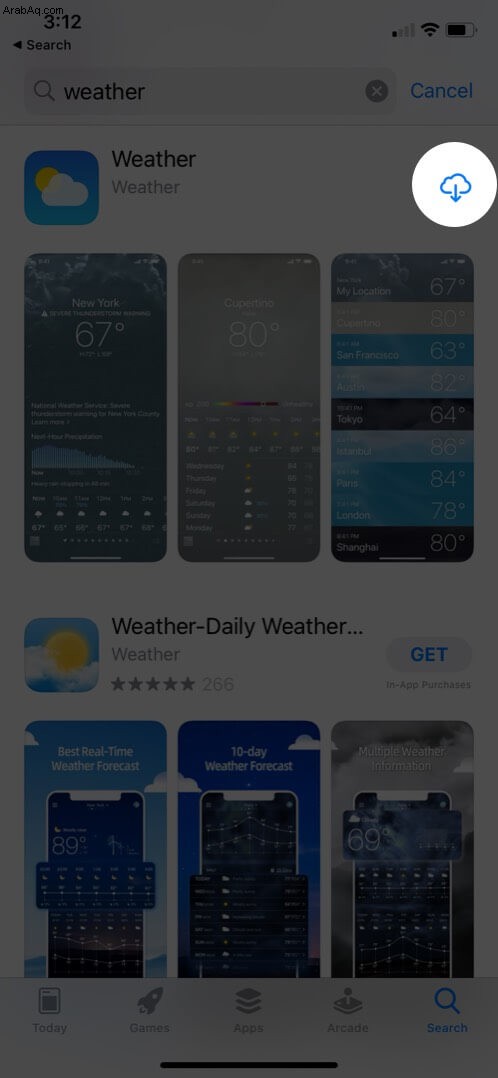
7. قم بالتحديث إلى أحدث إصدار من iOS
تدفع Apple بانتظام تحديثات iOS لإصلاح هذه الأخطاء والمشاكل. وخصوصًا بعد إصدار iOS رئيسي (على سبيل المثال iOS 15) ، ستحصل قريبًا على الإصدار التالي (على سبيل المثال iOS 15.1). هذا (والتحديثات اللاحقة) يصقل الأشياء بشكل كبير بناءً على ملاحظات المستخدم. وبالتالي ، يجب أن تحصل على أحدث إصدار عند توفره.
ملاحظة :إذا كنت تستخدم الإصدار التجريبي من iOS 15 ، فيمكنك أيضًا التبديل إلى الإصدار العام من iOS 15.
8. إعادة تعيين بيانات الموقع والخصوصية
إذا لم يفلح أي شيء ، فقد تساعد إعادة تعيين بيانات الموقع. دعني أرشدك.
- انتقل إلى الإعدادات وانقر على عام .
- مرر إلى النهاية وانقر على إعادة تعيين .
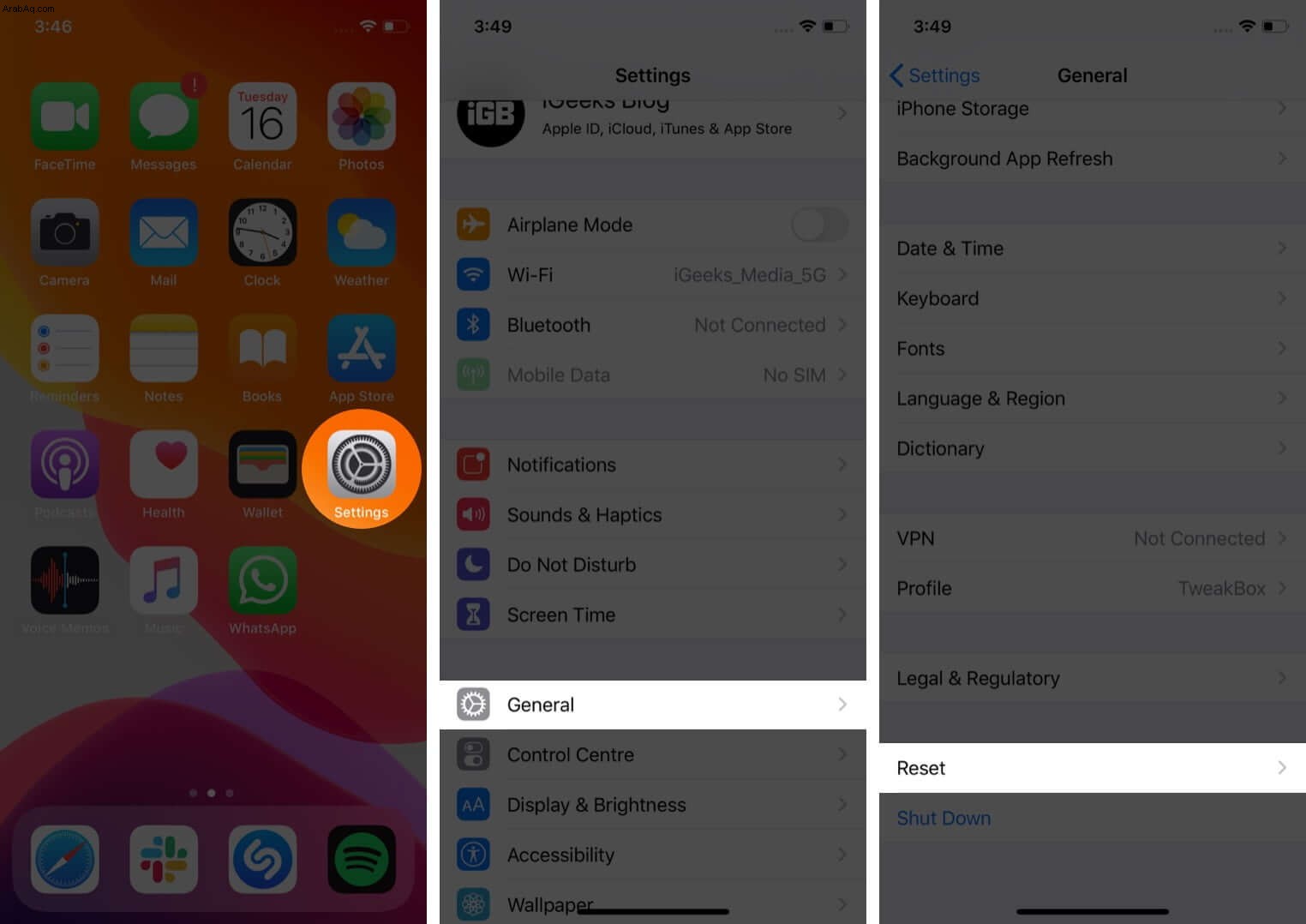
- انقر على إعادة تعيين الموقع والخصوصية .
- أدخل رمز مرور iPhone الخاص بك وقم بالتأكيد.
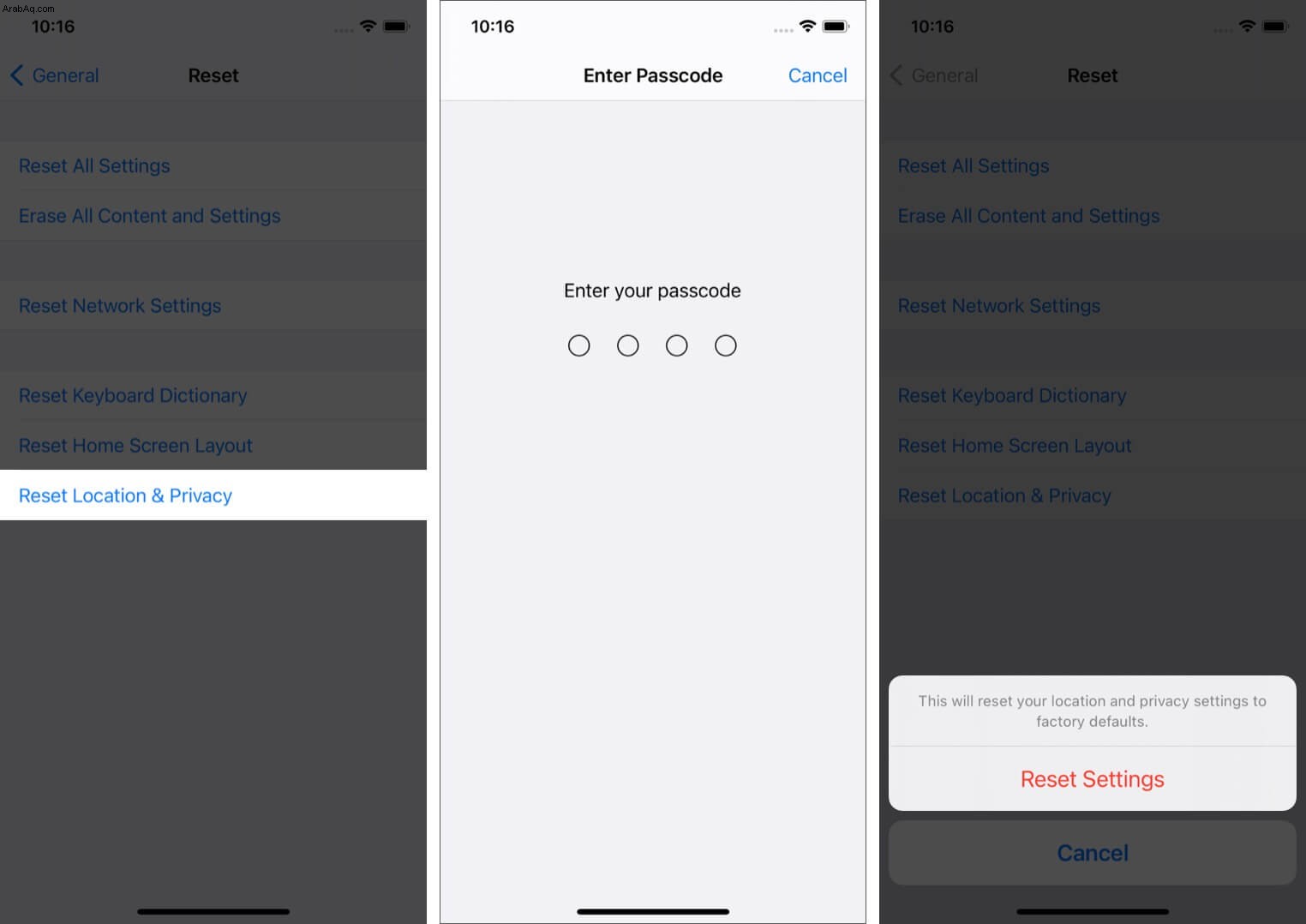
9. إعادة تعيين كافة الإعدادات
الطريقة المذكورة أعلاه لم تجلب الكثير من الحظ؟ ضع في اعتبارك إعادة تعيين جميع الإعدادات.
بعد ذلك ، سيتم إعادة كل إعداد قمت بتغييره حسب رغبتك إلى الوضع الافتراضي. سيتم حذف بعض الأشياء مثل ملفات تعريف VPN. لكن الأشياء الشخصية والصور والموسيقى والتطبيقات وما إلى ذلك ، ستبقى كما هي.
- من الإعدادات ، انقر على عام .
- انقر على إعادة تعيين .
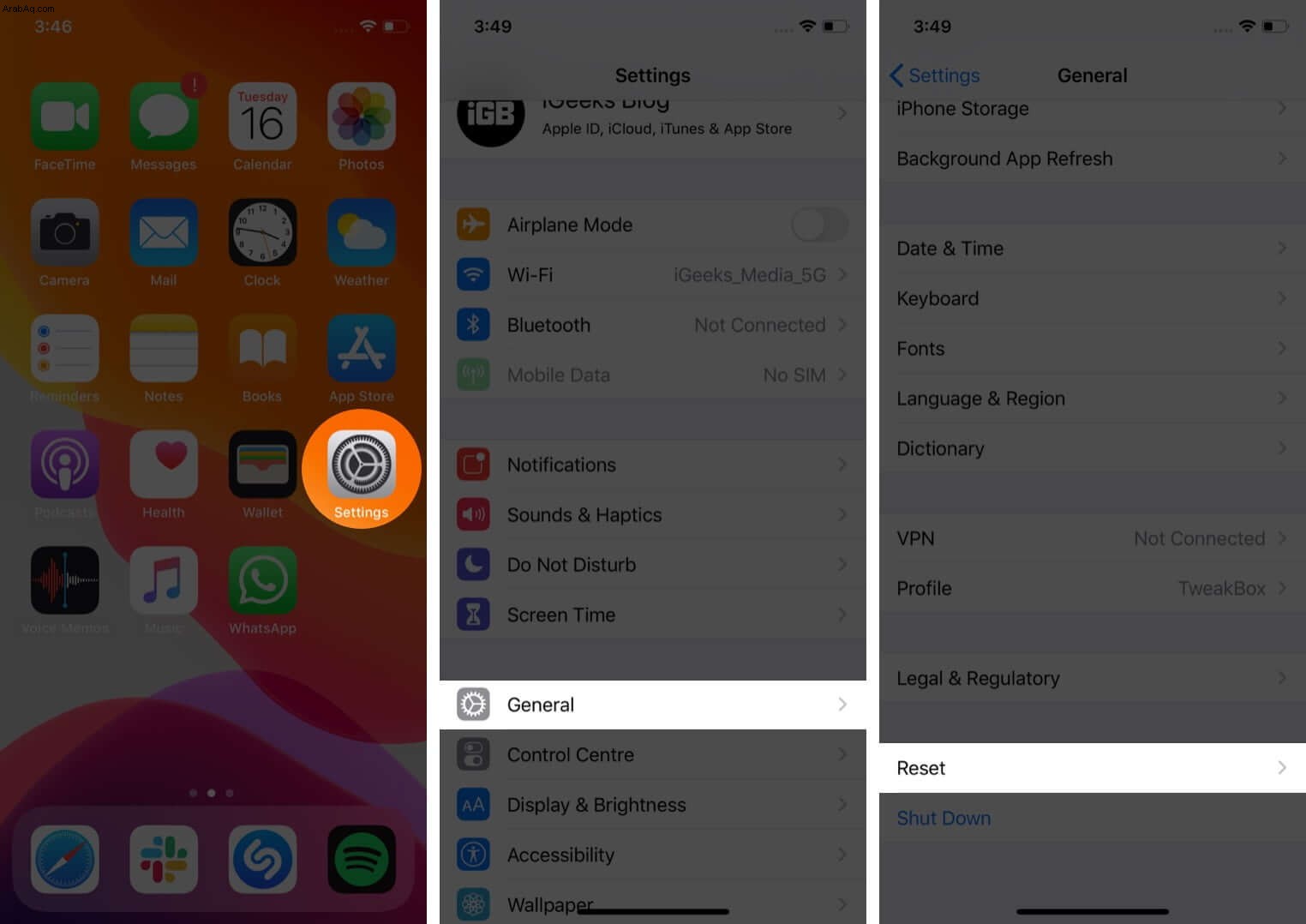
- انقر على إعادة تعيين جميع الإعدادات .
- أدخل رمز المرور لجهازك (ورمز مرور Screen Time ، إذا طُلب منك).
- أخيرًا ، انقر على إعادة تعيين جميع الإعدادات لبدء العملية.
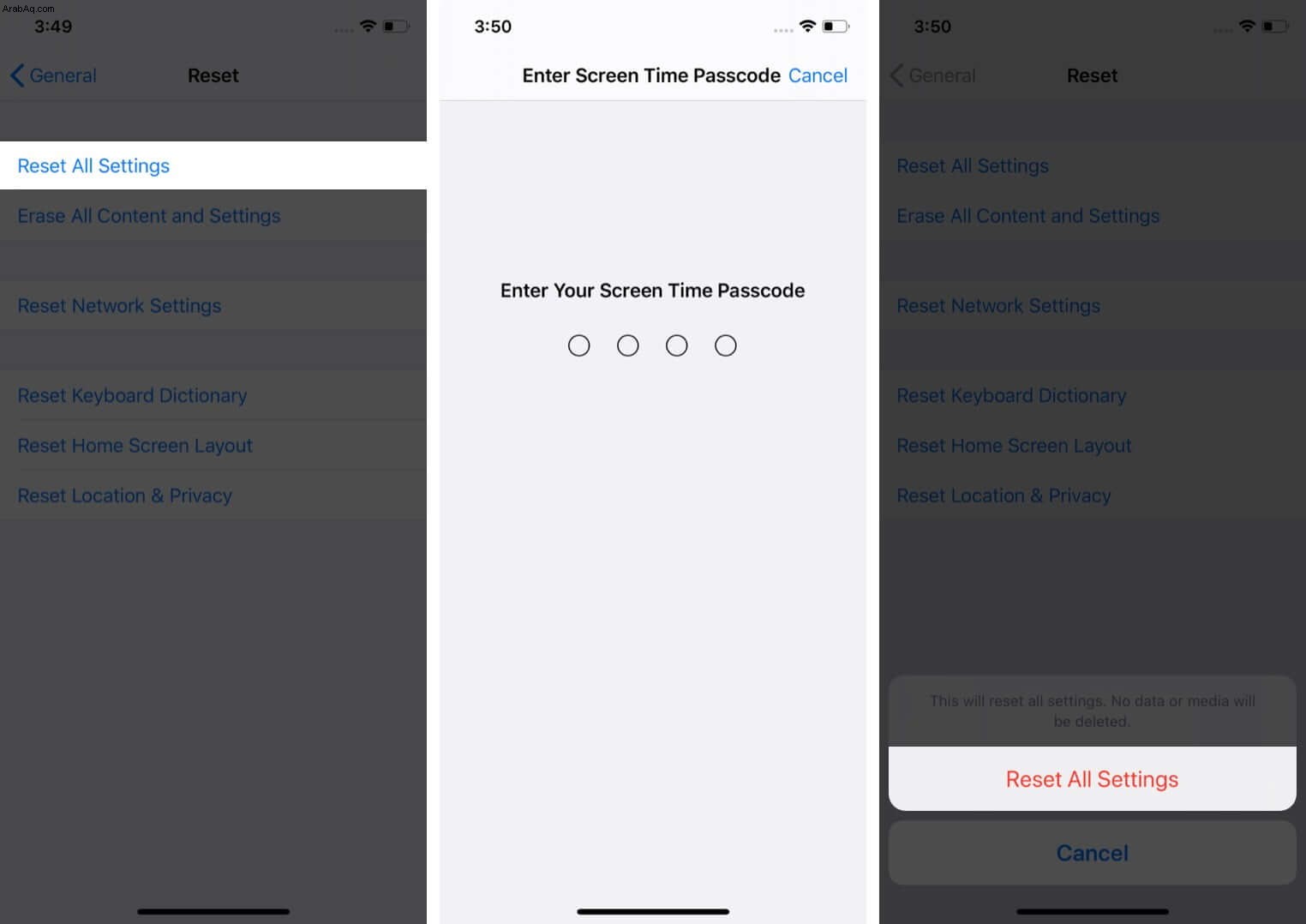
بعد ذلك ، اتصل بشبكة Wi-Fi أو بيانات الجوال. بمجرد إعداد الأشياء الأساسية ، يجب أن يعمل تطبيق الطقس والأداة بسلاسة.
تسجيل الخروج
هذا كل شيء يا رفاق! هذه هي الحلول الحقيقية لجعل أداة الطقس سيئة التصرف تعمل مرة أخرى على iPhone. أعتقد أن أحد الحلول نجح بالنسبة لك. إذا لم يفلح أي شيء ، ولم تكن هناك تحديثات معلقة لنظام iOS ، فيرجى انتظار التحديث القادم.
هل لديك ما تقوله أو تضيفه؟ شارك في قسم التعليقات أدناه.
إليك بعض المشاركات الأخرى التي يصعب تفويتها!
- كيفية استخدام رسائل أمان الاتصال على iOS 15
- كيفية الحصول على تنبيهات الطقس القاسية على جهاز iPhone
- أفضل تطبيقات الطقس لأجهزة iPhone و iPad
- ألا يعمل زر مستوى الصوت في iPhone؟ 10 إصلاحات